在 Microsoft Teams 中管理呼叫队列和自动助理设置
面向客户的团队主管通常需要比 IT 管理员更频繁地调整其呼叫队列和自动助理设置。 管理员能够将某些人员委派为授权用户,并让他们能够在不离开 Teams 的情况下更改其各自的呼叫队列和自动助理的设置,例如操作时间、呼叫路由、队列成员身份和预先录制的问候语。
注意:
-
若要创建授权团队主管,IT 管理员首先需要创建语音应用程序策略。 若要了解详细信息,请参阅 计划自动助理和呼叫队列授权用户。
-
Microsoft Teams 的队列应用目前以个人预览版提供。 正式发布后,它将包含在 Teams 高级版 中,这是一种附加许可证,可提供其他功能,使 Teams 会议更加个性化、智能和安全。 若要访问 Teams 高级版,请与 IT 管理员联系。
本任务的内容
配置呼叫队列设置
配置自动助理设置
配置呼叫队列设置
允许用户选择不接听电话
-
转到 “设置” > 呼叫 > 呼叫处理和路由
-
切换 允许用户根据需要选择不接听电话 。
会议模式
会议模式可减少在接受呼叫后与呼叫方连接所需的时间。
-
转到 “设置” > 呼叫 > 呼叫处理和路由
-
根据需要打开或关闭 会议模式 。
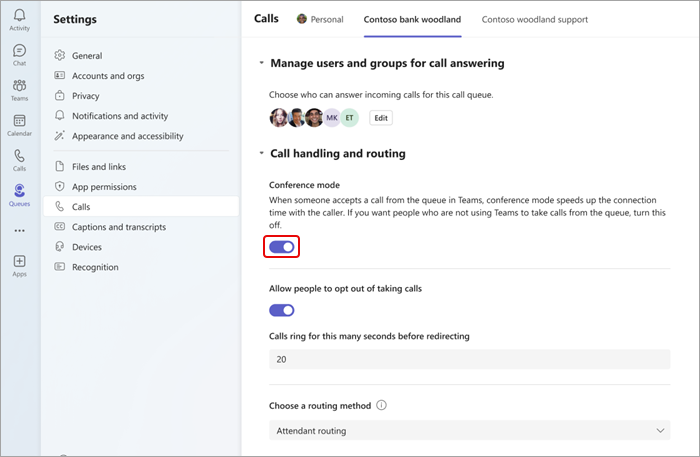
管理用户和组
在呼叫队列和Microsoft 365 组中添加或删除团队成员。 可以更改他们的 串行呼叫路由顺序,这将按他们列出的顺序拨打每个人的电话。
-
转到“设置 >呼叫”
-
选择要在屏幕顶部进行更改的呼叫选项卡。
-
选择 “管理呼叫应答的用户和组”。
-
选择 “编辑” 以更改呼叫队列中的人员。
-
选择 “添加用户和组”。
-
通过键入用户或组的名称并从下拉列表中选择正确的人员或组来添加用户或组。
-
单击并拖动用户或组以重新排列列表顺序。
-
若要从列表中删除用户或组,请选择其名称旁边的回收站。
注意: 最多可将 20 个用户添加到呼叫队列。 如果需要添加更多用户 (最多 200) ,则必须将其添加到通讯组列表或 Microsoft 365 组。
选择路由方法
路由方法确定代理接收来自队列的调用的顺序。 有四种类型的路由方法:
助理路由 同时对队列中的所有代理进行响铃。 接听呼叫的第一个代理将接收呼叫。
串行路由 按人员列表中指定的顺序逐个地将所有代理环响。 如果代理关闭或未接听呼叫,呼叫将拨打下一个代理。 此循环重复,直到呼叫得到应答、超时或呼叫方挂起。
轮循机制 平衡传入呼叫的路由,以便每个代理从队列获取相同数量的调用。
每个空闲时间最长的路由调用空闲时间最长的代理。 如果代理的状态显示 “可用”,则将其视为空闲。 不可用的代理在将状态更改为“ 可用”之前不会接听呼叫。
如何选择路由方法:
-
转到 “设置” > 呼叫 > 呼叫处理和路由。
-
向下滚动到 “选择路由方法”。
-
选择首选路由方法。
注意:
-
使用最长空闲时间并且队列中的调用数少于可用代理时,只有前两个最长空闲代理会显示来自队列的调用。
-
使用最长空闲时间时,代理可能在变得不可用后不久收到来自队列的呼叫,或者在变得可用后接收来自队列的呼叫有短暂延迟。
-
向代理呈现的呼叫队列呼叫可能与基于位置的路由限制冲突。 在这种情况下,代理将收到呼叫通知,但无法接听呼叫。 这种情况将一直持续到另一个代理可以应答呼叫、调用方挂起或出现呼叫队列超时条件为止。
更改问候语设置
-
选择 Teams 右上角的“设置”和“更多

-
选择要在其中进行更改的呼叫队列线路。
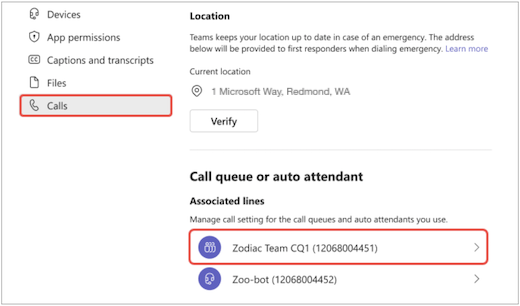
-
从 问候语下拉菜单中选择“无 问候语”、“添加问候语消息”或“ 播放音频文件 ”。
-
如果选择“ 播放音频文件”,请上传采用接受格式的音频文件。
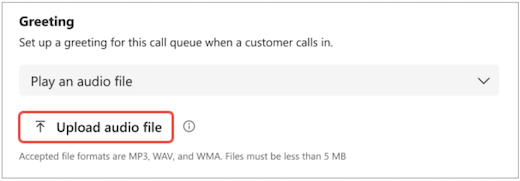
-
如果选择“ 添加问候消息”,请键入消息。
-
-
选择保存。
修改异常处理
选择要如何处理断开连接的呼叫、超过最长等待时间的呼叫,以及取决于特定情况的其他呼叫路由选项。
-
转到“设置 >呼叫”
-
向下滚动到 “异常处理”
-
为达到最大呼叫数时选择呼叫路由选项。 选择:
-
断开连接:断开呼叫连接。
-
重定向到组织中的人员:将呼叫定向到特定人员。
-
重定向到语音应用:重定向到自动助理或呼叫队列。
-
重定向到外部电话号码:设置要重定向到的外部电话号码。
-
重定向到语音邮件:选择要重定向到的个人语音邮件。
-
重定向到共享) (语音邮件 :选择要重定向到的共享语音邮件。
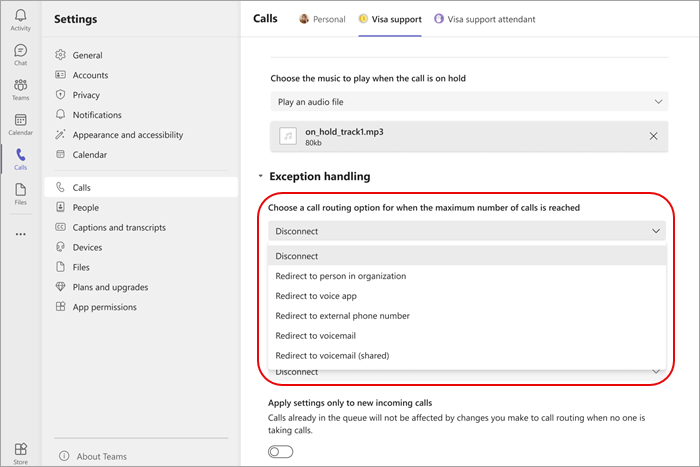
注意: 将呼叫重定向到组织中的某个人员时,必须启用语音。 有关启用语音的详细信息,请参阅 向用户分配 Teams 加载项许可证。
配置自动助理设置
自动助理允许用户呼叫你的组织并导航菜单系统,以便与正确的部门、呼叫队列、人员或操作员交谈。
更改自动助理问候语
-
选择 Teams 右上角的“设置”和“更多

-
选择要对其进行更改的自动助理线路。
-
从 问候语下拉菜单中选择“无 问候语”、“添加问候语消息”或“ 播放音频文件 ”。
-
如果选择了 “播放音频文件 ”,请上传采用接受格式的音频文件
-
如果选择了 “添加问候消息 ”,请键入消息。
-
-
选择“保存”。
管理营业时间
确定呼叫队列何时开放以接收呼叫。
-
转到 “设置” > 呼叫 > 管理业务和下班后。
-
你将在屏幕顶部看到选项卡列表。 选择要管理的 。
-
选择 “管理小时数”。
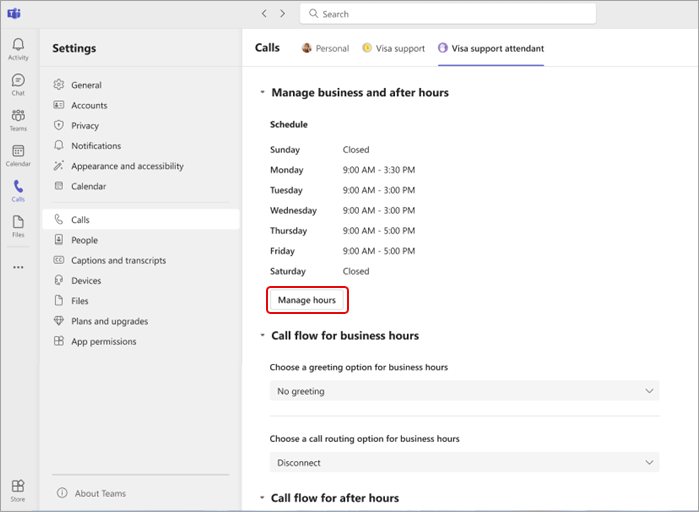
-
选择最适合你的业务的方案: 每天相同的营业时间、每天 不同的营业时间或 24 小时开放。
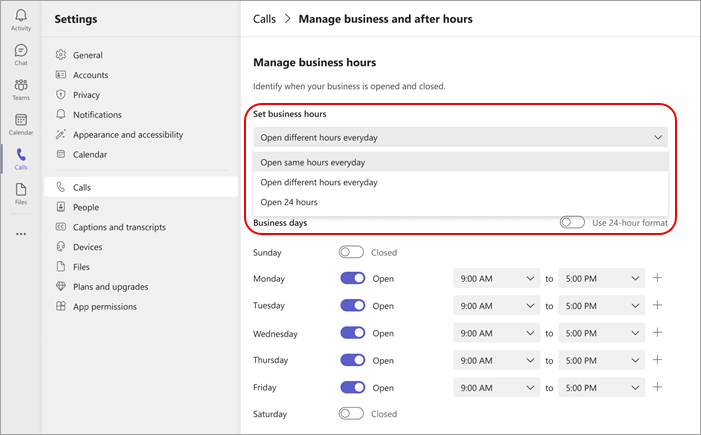
-
使用切换开关设置业务在一周中的哪几天开放或关闭。
-
使用每天的下拉菜单选择营业时间。
-
若要删除某个时间,请选择回收站


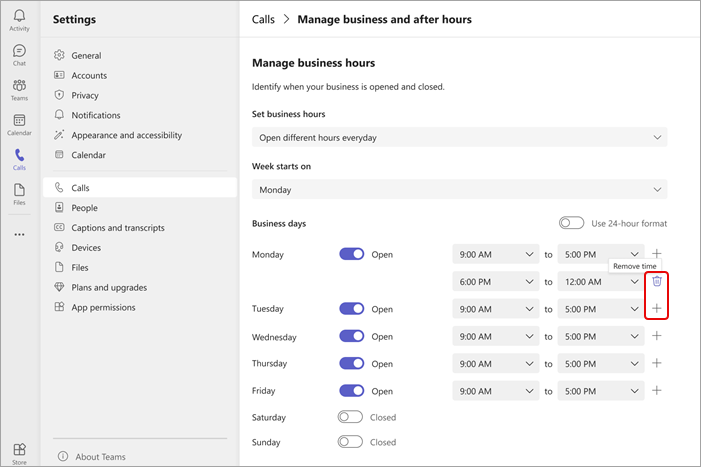
管理呼叫流
更改营业时间内和营业时间后接听的呼叫的问候语和路由选项。
营业时间的呼叫流:
-
转到 “设置” > “呼叫 ”> 营业时间的呼叫流。
-
你将在屏幕顶部看到选项卡列表。 选择要管理的“队列”选项卡。
-
选择营业时间的问候语选项。 选择: 无问候语、 播放音频文件或 添加问候消息。
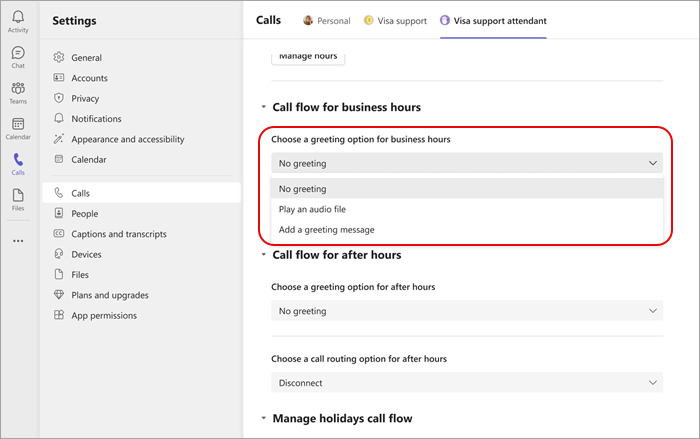
-
选择营业时间的呼叫路由选项。 选择:
-
断开
-
重定向到组织中的人员:将呼叫定向到特定人员。
-
重定向到语音应用:重定向到自动助理或呼叫队列。
-
重定向到外部电话号码:选择外部电话号码。
-
重定向到语音邮件:重定向到共享语音邮件。
-
播放菜单选项:为菜单选项选择问候语选项。 有关详细信息,请参阅 设置自动助理:播放菜单选项。
-
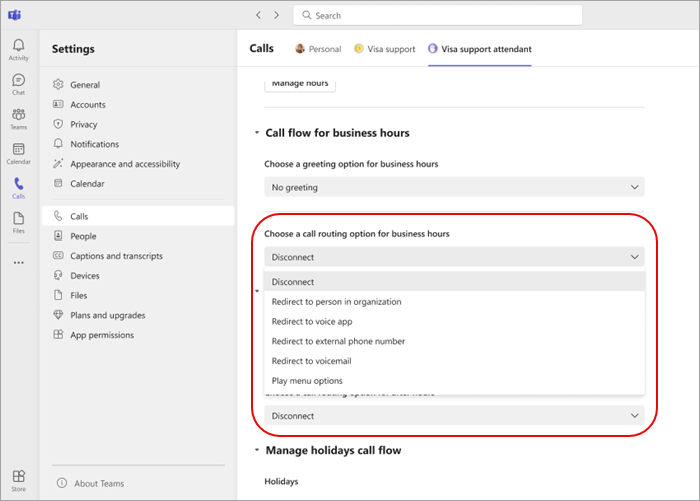
营业时间后的呼叫流
-
在下班后转到“设置”> 呼叫 > 呼叫流。
-
选择下班后的问候语选项。
-
选择下班后的呼叫路由选项。
假日呼叫流
-
在下班后转到“设置”> 呼叫 > 呼叫流 > 管理假日呼叫流
-
选择每个列出的假日旁边的“编辑”,编辑组织的观察到的假日。
-
为每个假日选择问候语选项。
-
为每个假日选择呼叫路由选项。
注意: 除非团队成员有权对引用假日计划的每个自动助理进行更改,否则他们将无法更改假日日期。







